Реклама
 Као прилично нов корисник Виндовс 8, још увек покушавам да омотам главу око целог модерног (или метро) концепта. Иако је одустајање од менија „Старт“ било изненађујуће лако, још увек ми није тешко да се навикнем на нови почетни екран. Није да га не користим - користим га потпуно на исти начин као што сам користио мој Старт мени - то је да заправо не користите плочице, апликације и прилично све нове ствари које овај систем има представио.
Као прилично нов корисник Виндовс 8, још увек покушавам да омотам главу око целог модерног (или метро) концепта. Иако је одустајање од менија „Старт“ било изненађујуће лако, још увек ми није тешко да се навикнем на нови почетни екран. Није да га не користим - користим га потпуно на исти начин као што сам користио мој Старт мени - то је да заправо не користите плочице, апликације и прилично све нове ствари које овај систем има представио.
Као корисник Виндовс 8, имате две могућности: Инсталирање а Старт замена менија Старт мени, како ми недостаје: 4 начина за прављење почетног менија у систему Виндовс 8Виндовс 8 је у менију Старт срушио секире. То је одлика на коју нико није обраћао посебну пажњу годинама, али њена неблаговремена смрт проузроковала је све врсте очаја. Не само... Опширније и заборављајући све о модерном делу или прихватајући нови систем, чинећи најбоље од оног што може да понуди. Пошто је мој лаптоп опремљен екраном осетљивим на додир, заиста и заиста могу да уживам у новом почетном екрану, али како да убедим себе да га користим? Шта најчешће приступају корисници? Иронично је да би то биле Гоогле апликације, а брз приступ тим Гоогле услугама такође може учинити чуда за вашу продуктивност.
Мицрософт и Гоогле можда нису најбољи пријатељи, али интегрисање Гоогле производа у Виндовс 8 могао би бити сјајан начин користите модерно корисничко сучеље приступом уобичајеним сервисима као што су Гоогле Сеарцх, Цхроме, Гмаил и други кроз Виндовс 8 Старт екран. Који су најбољи начини за то?
Гоогле претрага (и више)
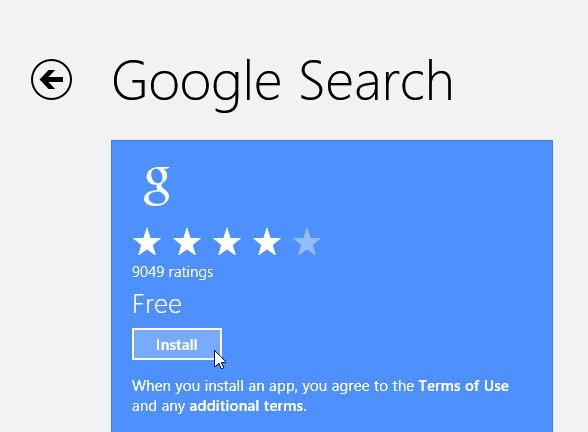
Ово је једина доступна званична модерна апликација Гоогле, и она је прелепа. Ако сте упознати са Гооглеовом апликацијом за претрагу иОС-а, ово је врло слично и врло добро функционише и са мишем и са додирним интерфејсом. Да бисте га добили, пријеђите на Мицрософт продавница апликацијаили га потражите у продавници на сопственом рачунару.
Апликација је апликација модерног стила на целом екрану и укључује гласовну претрагу, историју и све остало што очекујете од своје Гоогле претраге.
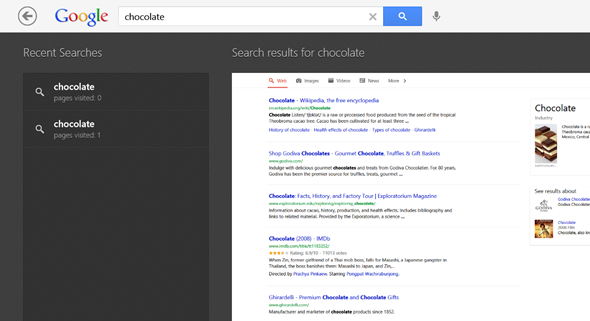
Бонус: Додиривањем или кликом на дугме „Апликације“ на главном екрану апликације, можете добити приступ разне друге Гоогле услуге као што су Гмаил, ИоуТубе, Календар, Преводилац, Гоогле+ и Реадер (бар за Сада). Учитавање ових услуга идентично је учитавању у прегледачу, али они остају под сивим заглављем апликације и увек се покрећу на целом екрану.

Гмаил
Осим што користите Гмаил као што је доступно у апликацији Гоогле претрага (или у вашем прегледачу), свој Гмаил налог можете да конфигуришете и тако да се синхронизује са Виндовс родном апликацијом за пошту. Ипак, постоји упозорење. Будући да је Гоогле одлучио да уклони подршку за Мицрософт Екцханге АцтивеСинц за бесплатне кориснике, ова опција ће радити само до 31. јула ове године.
Након тога мораћете да користите ИМАП за синхронизацију вашег Гмаил налога са апликацијом Маил. На ову методу се већ примењују нека ограничења која вам омогућавају да само синхронизујете пошту, а не контакте (ту је трик да то учините, наставите да читате).
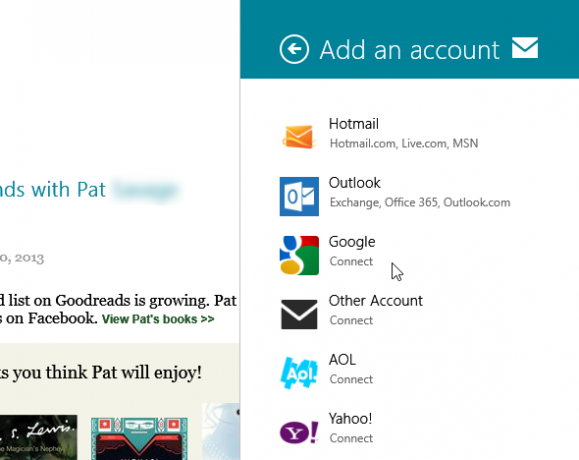
Да бисте повезали Гмаил на пошту, покрените апликацију и притисните ВинКеи + И да бисте приступили подешавањима. Изаберите Рачуни -> Додајте налог -> Гоогле. Сада ћете морати да унесете своје Гоогле акредитиве. Проверите да ли сте не проверавај поље поред речи „Укључите своје Гоогле контакте и календаре"Или синхронизација можда неће успети због нових Гоогле-ових ограничења.
Такође можете да поставите своје име, фреквенцију ажурирања (ручно или аутоматско), потпис и још много тога. Имајте на уму да аутоматска ажурирања долазе са иконом е-поште на закључаном екрану. Ако одлучите да онемогућите ове нотификације, такође ћете бити ограничени на ручна ажурирања.
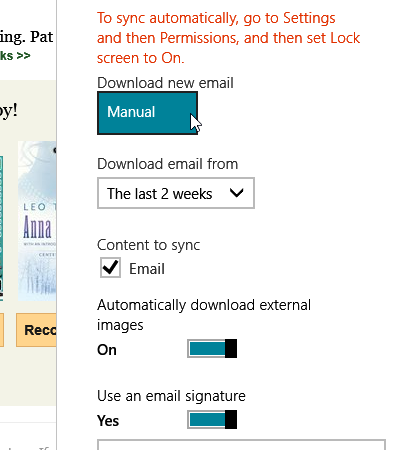
Виндовс-ова пошта се мало навикава - не подржава струјање разговора, а следеће је огромно окно за преглед на вашу листу е-поште, али схватићете да су све ваше етикете увезене нетакнуте и целокупно искуство је прилично гладак.
Контакти
Ако користите Гмаил и / или Андроид, вероватно сте сакупили огроман списак Гоогле контаката. Због нових Гооглеових ограничења, више не можете да синхронизујете контакте у апликацијама Маил анд Пеопле. Али каква је корист од поште без ваших контаката? Мицрософт нуди алтернативни начин да то постигне за сада, чини се, да делује.
Иди на своје Страница Мицрософт налога и пријавите се истим Мицрософт налогом који сте користили за подешавање Виндовс 8. Кликните на „Дозволе"И изаберите"Додајте налоге”. Изаберите Гоогле са листе и повежите два налога.
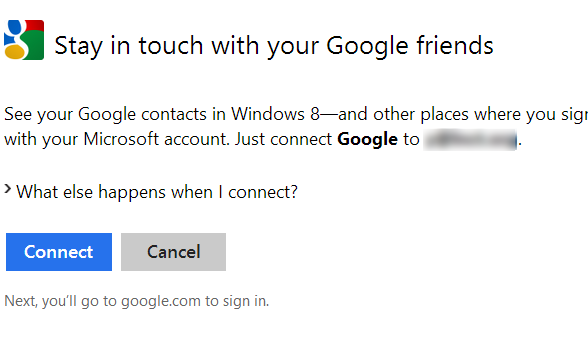
Након што одобрите приступ, причекајте неколико минута и поново проверите апликације Маил анд Пеопле. Сада бисте требали имати потпуни приступ Гоогле контактима директно са вашег Мицрософт налога.
Хром
Цхроме није званично доступан као Модерна апликација - та част се чува искључиво за Интернет Екплорер - али Цхроме и даље можете да користите као фулл-сцреен Модерна апликација на Виндовс 8 машинама (а не Виндовс РТ таблети или преносни рачунари) и користи Виндовс 8 Цхармс као што су Сеарцх анд Објави. Да бисте то учинили, требало би да поставите Цхроме као подразумевани прегледач. Ако не желите, ова опција неће радити.
Да бисте покренули Цхроме као модерну апликацију, отворите Цхроме на радној површини и кликните на мени Подешавања. Одавде одаберите „Поново покрените Цхроме у режиму Виндовс 8 “.
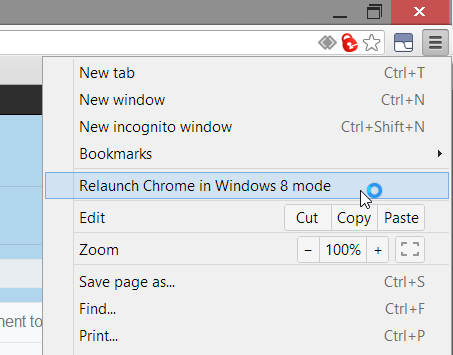
Да бисте стекли потпуно искуство, можете да закачите и Цхроме пречицу на почетни екран тако што ћете пронаћи Цхроме у својим апликацијама (Притисните ВинКеи, почните да куцате „Цхроме“), кликните десним тастером миша и изаберите „Приквачи за почетак" са дна. Ако сте покренули Цхроме у режиму Виндовс 8, он ће се поново покренути по задатку следећи пут када га употребите.
Друге апликације
Не постоје друге модерне Гоогле апликације, али ако желите подстицај за коришћење почетног екрана, причвршћивање неких пречица за Гоогле апликације могао би бити леп додир. То заправо можете учинити с готово било којим Гоогле сервисом који се сјетите. Покрените Цхроме и пријавите се у Гоогле услугу као што су Гмаил, Календар, Диск, Превод, Понуде итд. У менију Подешавања изаберите Алати -> Креирајте пречице за апликације ...
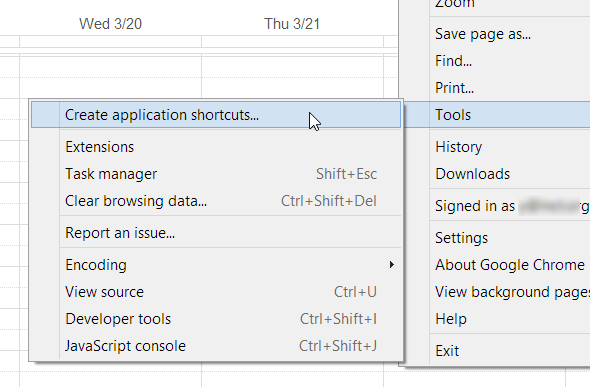
Сада ћете одабрати да ли желите пречицу радне површине или задатке. Изаберите радну површину и кликните „Креирај”. Сада се вратите на радну површину и пронађите нову пречицу. Кликните десним тастером миша и одаберите „Приквачи за почетак”. Сада можете уклонити пречицу са радне површине ако желите.
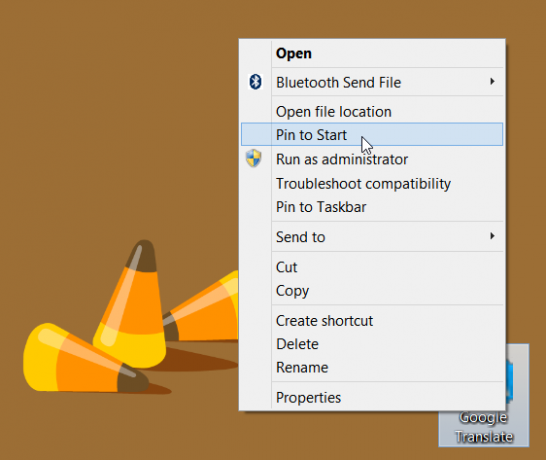
Урадите то са свим својим омиљеним Гоогле услугама како бисте им могли приступити са почетног екрана. Пречица неће отворити стандардни прозор Цхроме-а, већ самосталан прозор за вашу апликацију. Једина мана ове методе је икона врло мале резолуције коју пружа за плочицу, али можете прилагодите ове Учините то својим: 8 корисних алата за прилагођавање Виндовс 8Виндовс 8 није баш подесив ван оквира као и претходне верзије оперативног система Виндовс, таквих нема наизглед важне карактеристике као што је могућност покретања радне површине и покретања „Модерн“ апликација у прозори. За све његове проблеме, ... Опширније помоћу трећих апликација.
Суштина
Нажалост, интеграција између Виндовс-а 8 и Гоогле-а није несметана. Супарништво између две компаније резултира тиме да корисници добивамо сирову страну договора, а уколико се ништа не промени, ствари ће постати још мање интуитивне 31. јула.
Чак и ако одлучите да се мало потрудите и следите све горе наведене кораке, ваш Виндовс 8 машина и ваш Гоогле налог треба да буду прилично добро интегрисани. Довољно да вас охрабрим да нови систем користите онако како је требао да се користи и олакша вам живот приликом приступа Гооглеовим апликацијама.
Тражите ли више корисних информација о систему Виндовс 8? За најбољу помоћ у систему Виндовс 8 погледајте нашу бесплатну Водич за Виндовс 8 Водич за Виндовс 8Овај водич за Виндовс 8 приказује све ново у вези са системом Виндовс 8, од почетног екрана попут таблета до новог „апп“ концепта до познатог начина рада за радну површину. Опширније .
Иаара (@иланцет) је слободни писац, технолошки блогер и љубитељ чоколаде, који је такође биолог и пуни штребер.